
แน่นอนไม่บ่อยนัก แต่บางครั้งผู้ใช้ที่เมื่อพยายามเข้าถึงเว็บไซต์อินเทอร์เน็ตพวกเขาเผชิญกับความจริงที่ว่าเบราว์เซอร์ที่ติดตั้งในระบบแสดงข้อความว่าเซิร์ฟเวอร์ DNS ไม่ตอบสนอง ไม่ใช่ผู้ใช้ทุกคนที่รู้ว่าต้องทำอย่างไรเพื่อแก้ไขปัญหา แต่ในขณะเดียวกันก็มีวิธีแก้ไขปัญหาง่าย ๆ หลายวิธีซึ่งจะกล่าวถึงในภายหลัง
ก่อนอื่นทฤษฎีเล็กน้อยเซิร์ฟเวอร์ DNS คืออะไร ในความเป็นจริงมันเป็นล่ามชนิดหนึ่งที่ทำให้สามารถแปลงที่อยู่ตัวเลขของทรัพยากรอินเทอร์เน็ตเป็นตัวอักษรที่กำหนดชื่อโดเมนได้
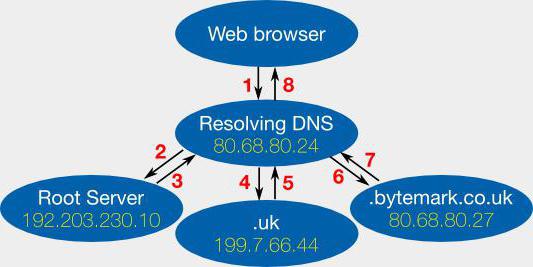
สิ่งนี้ช่วยผู้ใช้จากขั้นตอนที่ซับซ้อนการจัดเก็บและป้อนที่อยู่ของทรัพยากรในรูปแบบตัวเลข สิ่งนี้ไม่สะดวกเกินไป ท้ายที่สุดแล้วหลายคนรู้ว่าวันนี้ที่อยู่ถูกป้อนในสตริงที่ประกอบด้วยตัวอักษรตัวเลขและอักขระอื่น ๆ ด้วยการเพิ่มในรูปแบบของโดเมนที่เป็นเจ้าของซึ่งดูง่ายขึ้นมากในทางปฏิบัติ
ตอนนี้เรามาดูปัญหาบางอย่างเมื่อด้วยเหตุผลบางอย่างเซิร์ฟเวอร์ DNS ไม่ตอบสนอง สิ่งที่ต้องทำเพื่อแก้ไขปัญหาจะชัดเจนถ้าคุณดูสาเหตุของความล้มเหลว

ตามกฎแล้วในบรรดาทั้งหมดที่สามารถเป็นได้สาเหตุของความล้มเหลวพวกเขาเรียกปัญหาในส่วนของผู้ให้บริการพารามิเตอร์ TCP / IP ที่ไม่ถูกต้องผลกระทบของไวรัสการเปลี่ยนแปลงที่เกิดขึ้นเองในพารามิเตอร์ในส่วนของซอฟต์แวร์เฉพาะเป็นต้น
สิ่งแรกที่ต้องทำเมื่อเป็นเช่นนั้นปัญหา - ตรวจสอบกิจกรรมของไคลเอนต์ DNS หากต้องการทำสิ่งนี้ให้ใช้ส่วนบริการซึ่งสามารถเข้าถึงได้โดยการป้อนคำสั่ง services.msc ในเมนู Run (Win + R)
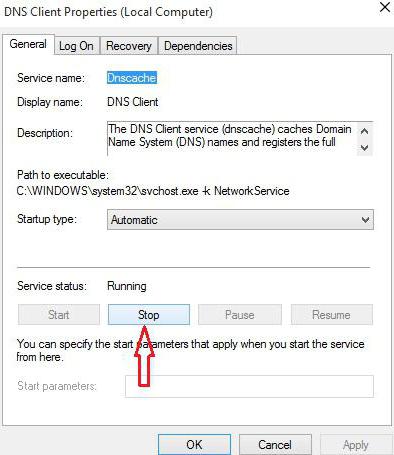
ที่นี่คุณจะต้องค้นหาบรรทัดที่ระบุไคลเอ็นต์ DNSและดูประเภทของการเริ่มต้นที่ใช้ ต้องตั้งค่าเป็นอัตโนมัติ หากมีการตั้งค่าอย่างอื่นพารามิเตอร์จะต้องมีการเปลี่ยนแปลงโดยการคลิกขวาบนเมนูที่เลือกสตริงคุณสมบัติ
แต่สิ่งนี้อยู่ไกลจากสิ่งที่สามารถแก้ไขได้สถานการณ์หากเซิร์ฟเวอร์ DNS ไม่ตอบสนอง จะทำอย่างไรเมื่อข้อความปรากฏขึ้น? คุณต้องตรวจสอบความถูกต้องของพารามิเตอร์ TCP / IPv4 (โปรโตคอลนี้ใช้บ่อยที่สุด) ในการทำเช่นนี้คุณต้องเข้าสู่ส่วนคุณสมบัติเครือข่ายจากส่วนการจัดการเครือข่าย จากนั้นเรียกหน้าต่างเพื่อเปลี่ยนคุณสมบัติของอะแดปเตอร์ระบุการเชื่อมต่อที่ต้องการและใช้คุณสมบัติการเชื่อมต่อที่คุณต้องการค้นหาโปรโตคอลที่เหมาะสม

เมื่อเรียกคุณสมบัติของมันคุณควรดูตั้งค่าพารามิเตอร์ ในกรณีส่วนใหญ่ผู้ให้บริการให้บริการกำหนดค่าอัตโนมัติ แต่บางครั้งผู้ให้บริการต้องตั้งค่าด้วยตนเอง ในบรรทัดของเซิร์ฟเวอร์ DNS ที่ต้องการและเป็นทางเลือกคุณเพียงแค่ป้อนค่าที่ถูกต้องและบันทึกการเปลี่ยนแปลงการกำหนดค่า
อย่างไรก็ตามแม้หลังจากนี้ปัญหาอาจไม่หายไปโดยเฉพาะอย่างยิ่งสิ่งนี้เกี่ยวข้องกับผู้ให้บริการ Rostelecom ซึ่งมีพารามิเตอร์ของตัวเองสำหรับการกำหนดค่า แต่มันอาจไม่ทำงานและระบบจะเตือนคุณอีกครั้งว่าเซิร์ฟเวอร์ DNS ไม่ตอบสนอง จะทำอย่างไรในกรณีนี้? ใช้การกำหนดค่า (ทางเลือก) อื่น
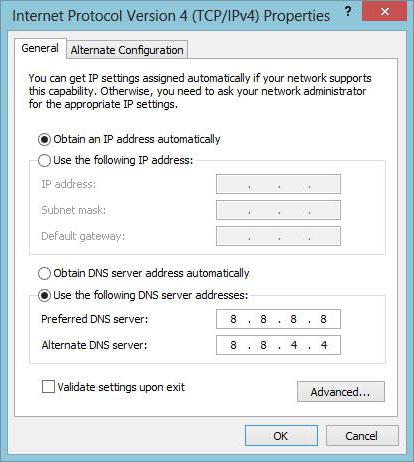
ตัวอย่างเช่นคุณสามารถสร้างการเข้าถึงได้อีกครั้งด้วยเซิร์ฟเวอร์ DNS บริการของ Google ในการทำสิ่งนี้ให้ป้อนพารามิเตอร์ต่อไปนี้ในคุณสมบัติของโปรโตคอลด้านบนในบรรทัดค่าเซิร์ฟเวอร์: สำหรับหนึ่งที่ต้องการสองหลัก 8 และสองหลัก 4 สำหรับทางเลือกหนึ่ง - สี่หลัก 8 ไม่มีอะไรผิดกับการแลกเปลี่ยนค่าสำหรับเซิร์ฟเวอร์ทางเลือกและที่ต้องการ
ท้ายที่สุดถ้าตัวเลือกนี้ใช้งานไม่ได้คุณสามารถทำการรีเซ็ตแบบเต็มและอัปเดตการกำหนดค่าได้ เมื่อต้องการทำสิ่งนี้ให้ใช้บรรทัดคำสั่งเปิดใช้ที่ระดับผู้ดูแลระบบซึ่งคำสั่ง ipconfig / flushdns จะถูกเขียนก่อนจากนั้น ipconfig / registerdns จากนั้น ipconfig / release และสุดท้าย ipconfig / การต่ออายุ หลังจากป้อนแต่ละบรรทัดแล้วกดปุ่ม Enter
มันยังคงเพิ่มที่อย่างน้อยหนึ่งวิธีแก้ไขปัญหาด้านบนจะแก้ไขปัญหาการตั้งค่า DNS อย่างไรก็ตามนี่ไม่ได้แก้ไขปัญหาที่เกี่ยวข้องกับการสัมผัสกับไวรัสหรือความจริงที่ว่าซอฟต์แวร์บางประเภทที่ต้องการการเข้าถึงเครือข่ายอย่างต่อเนื่องสามารถเปลี่ยนการกำหนดค่าได้เอง (ตัวอย่างเช่นระหว่างการตรวจสอบใบอนุญาตถาวร) ที่นี่คุณต้องใช้วิธีการที่แตกต่างอย่างสิ้นเชิง


























